Moj popoldan večina delovnih dni, moj laptop začne vleči, kot sem strmim v desetine odprtih zavihkov, od katerih jih bom morda moral shraniti ali se vrniti, preden zaprem, da bi ohranil dan zapletanja in navijanje raziskav in internet meanderings. Z razširitvijo brskalnika Chrome TabJuggler sem zmožna rezati in kocke ter iskati vse odprte zavihke, kar je velika pomoč pri katalogizaciji mojega dnevnega dela, preden zaprem trgovino za ta dan.
Ko se TabJuggler namesti, postavi gumb desno od vrstice URL. Kliknite ta gumb in videli boste šest možnosti za preureditev odprtih zavihkov:
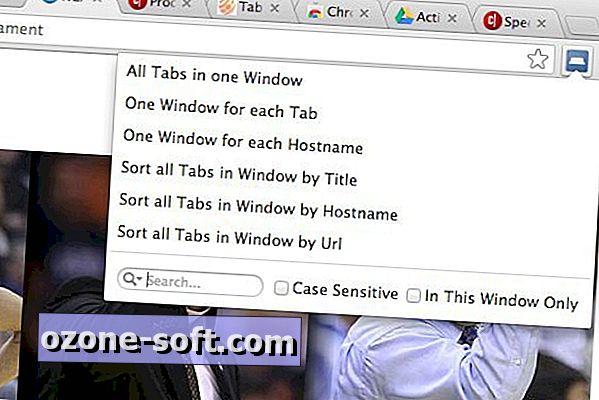
Vsi zavihki v enem oknu na vrhu združujejo vsa vaša odprta okna Chrome v eno.
Naslednji dve - eno okno za vsak zavihek in eno okno za vsako ime gostitelja - razdeli kartice v trenutnem oknu Chroma v več oken. Obe možnosti lahko hitro razveljavite tako, da izberete prej omenjene možnosti Vsi zavihki v eni možnosti okna.
Sorodne zgodbe
- Pretvarjajte zavihke Chrome na seznam, da prihranite pomnilnik in vaš razum
- Pospešite Chrome s tabMemFree
- Ogled odprtih kartic Android Chrome Beta v namizju Chrome
Zadnje tri - Razvrsti vse zavihke v oknu po naslovu, Ime gostitelja, URL - vam omogočajo, da preuredite zavihke v vašem trenutnem oknu. Te tri možnosti sortiranja pa niso delovale, če bi imel odprto več kot eno okno Chrome. Možnosti razvrščanja se ne dotikajo pripetih zavihkov, vendar so pripeti zavihki razvezani, če izberete eno od možnosti za odpiranje več oken z zavihki. In ti nenadoma odloženi zavihki ostanejo nevezani, če združite vse zavihke nazaj v eno okno.
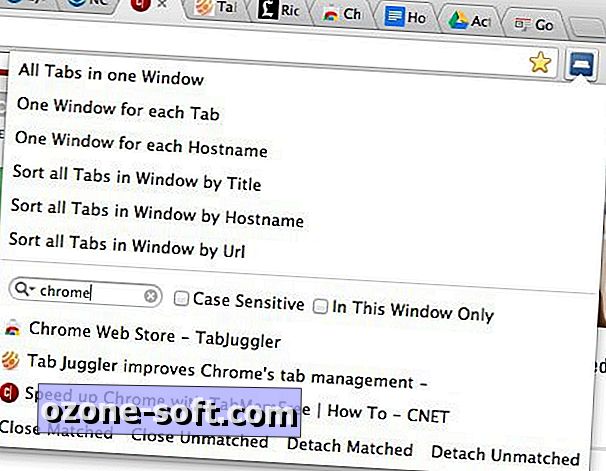
Morda bolj uporabna kot katera koli od zgoraj navedenih šestih možnosti rezanja in kocke je funkcija iskanja TabJugglerja. Vnesite iskalni izraz in prav v njegovem oknu vam TabJuggler prikaže kateri koli zavihek, ki vsebuje izraz. Štirje gumbi pod iskalnim poljem omogočajo, da zaprete ali odstranite zavihke z ali brez iskalnega izraza.
(Preko Ghacks)
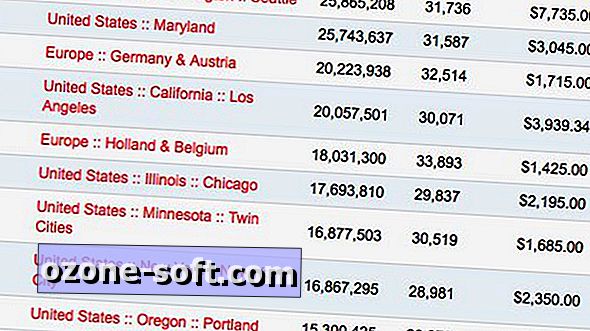







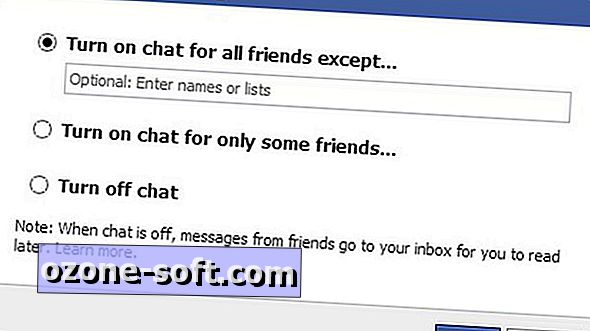


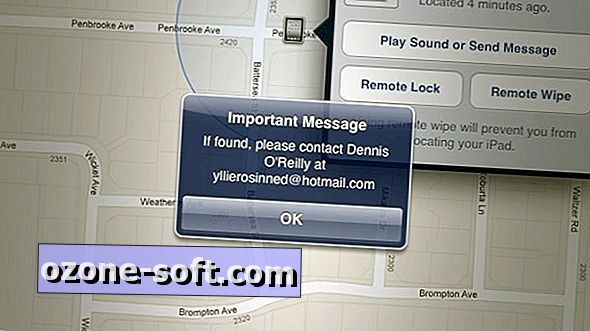

Pustite Komentar